
Tabla de contenido:
- Autor John Day [email protected].
- Public 2024-01-30 08:41.
- Última modificación 2025-01-23 14:39.
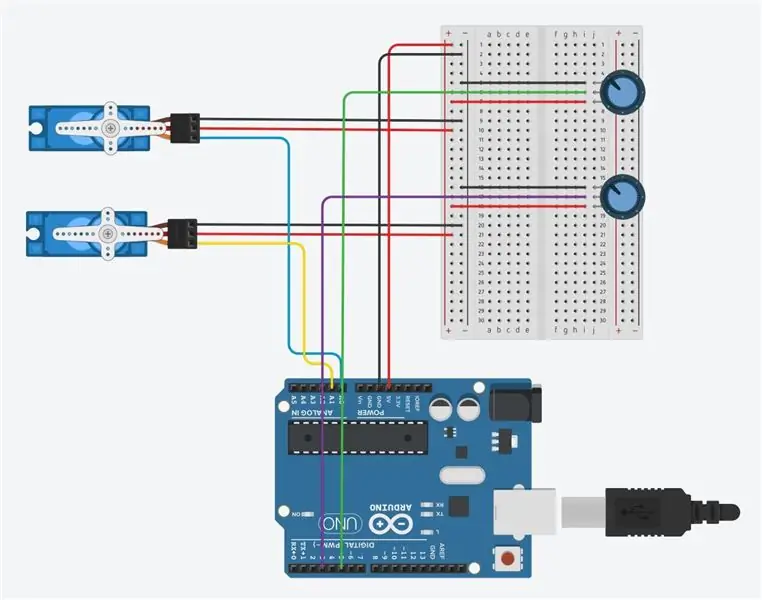
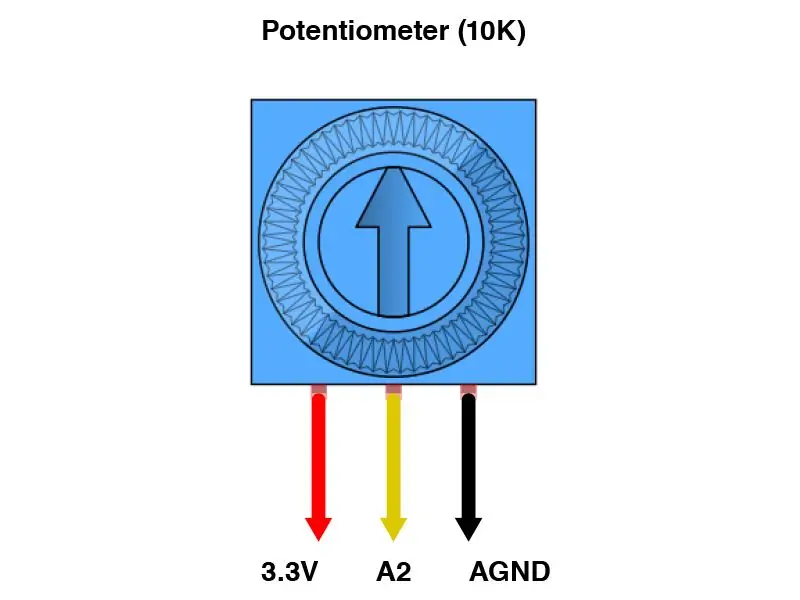

Primero necesitas reunir materiales relevantes para armar este circuito.
Suministros
1 Arduino
2 potenciómetros
2 servos
1 tablero
5 cables de puente negros (tierra / negativo)
5 cables de puente rojos (voltaje / positivo)
Cables de puente de 4 colores (entrada / salida)
Paso 1: comprensión de los componentes

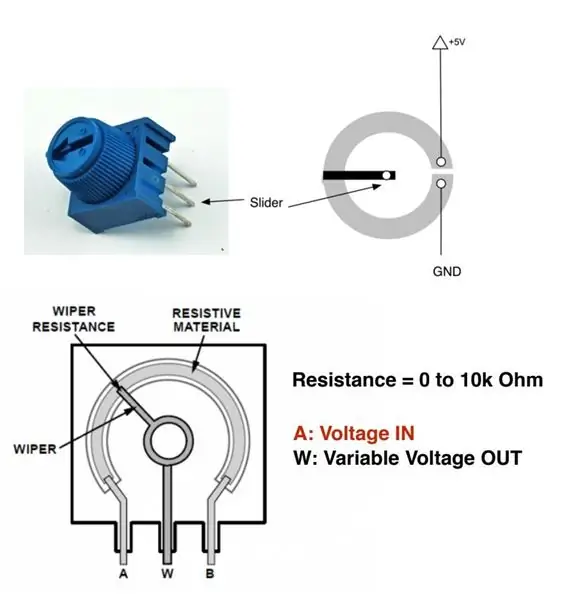
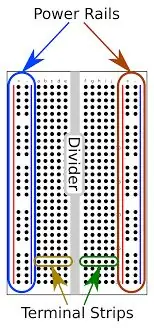
Es importante antes de armar el circuito físico comprender cada componente:
La placa tiene dos juegos de rieles de alimentación a cada lado, que tienen ranuras para entradas negativas (negro / azul) y positivas (rojo). Están conectados en serie verticalmente. Las regletas de terminales comparten la conexión horizontalmente, sin embargo, las regletas de terminales paralelas requerirán un cable de puente para puentear el divisor.
El potenciómetro tiene un pin de 5V (rojo), un pin Vout (amarillo / color) y un pin de tierra / GND (negro).
El servo tiene un puerto de 5V (rojo), un puerto de modulación de ancho de pulso / PWM (amarillo / color) y un puerto de tierra / GND (negro). Haga clic en el enlace para saber más sobre cómo funciona.
Paso 2: configuración del circuito
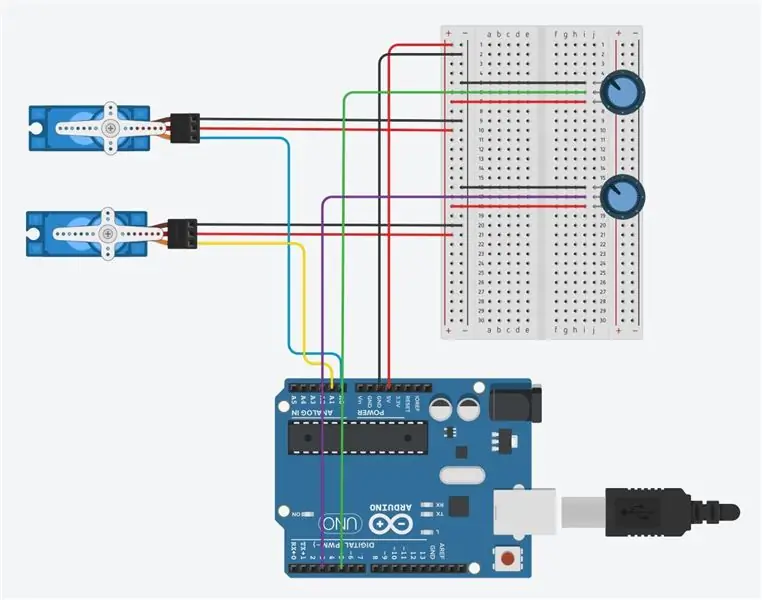
Siga el diseño del diagrama. Mientras configura el circuito, recuerde siempre mantener el arduino desenchufado para evitar cualquier daño a sus componentes. Lo que pienso en la organización del circuito es conectar el potenciómetro 1 al lado del servo 1 y conectar el potenciómetro 2 al lado del servo 2; esto le ayuda a gestionar lo que está sucediendo a medida que más y más componentes se apilan juntos. Esto también se visualizará en el siguiente paso del código.
Enchufe el potenciómetro en la placa de pruebas, tomando nota de su orientación (esto será importante cuando use los cables de puente para conectarse al arduino):
Potenciómetro 1: Utilice un cable de puente de color y conecte el pin de salida del medio al puerto analógico (A0) del arduino. Enchufe el cable de puente rojo en el puerto V5 y un cable de puente negro en el puerto GND del arduino.
Potenciómetro 2: Utilice un cable de puente de color y conecte el pin de salida del medio al puerto analógico (A1) del arduino. Enchufe el cable de puente rojo en el puerto V5 y un cable de puente negro en el puerto GND del arduino.
Conecte el servo a la placa de pruebas y al arduino:
Servo 1: use un cable de puente de color para conectar su puerto de entrada / señal al puerto digital PWM, 5 en el arduino. Conecte el cable de puente rojo en la regleta de terminales V5 y un cable de puente negro en la regleta de terminales GND en serie con el diseño del potenciómetro (consulte la imagen).
Servo 2: use un cable de puente de color para conectar su puerto de entrada / señal al puerto digital PWM, 3 en el arduino. Conecte el cable de puente rojo en la regleta de terminales V5 y un cable de puente negro en la regleta de terminales GND en serie con el diseño del potenciómetro (consulte la imagen).
Una vez configurado el circuito, proceda a conectar su arduino a su computadora.
Paso 3: descargue la GUI y el código de entrada de Arduino
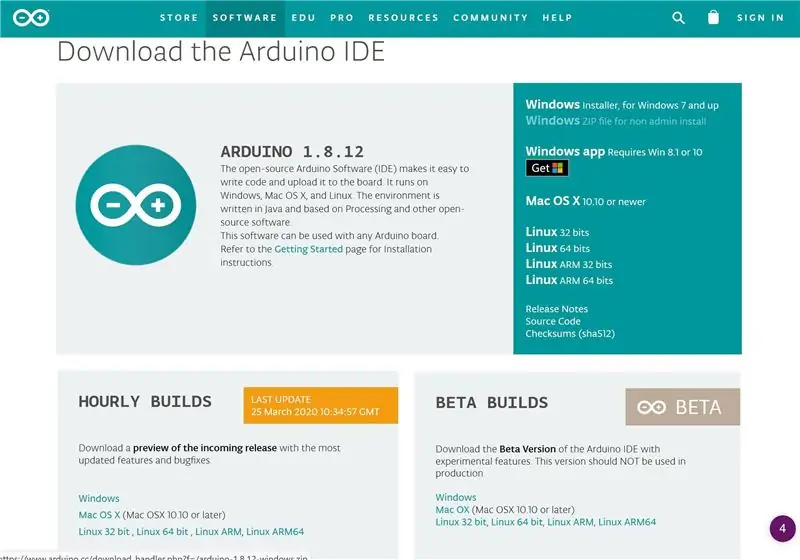
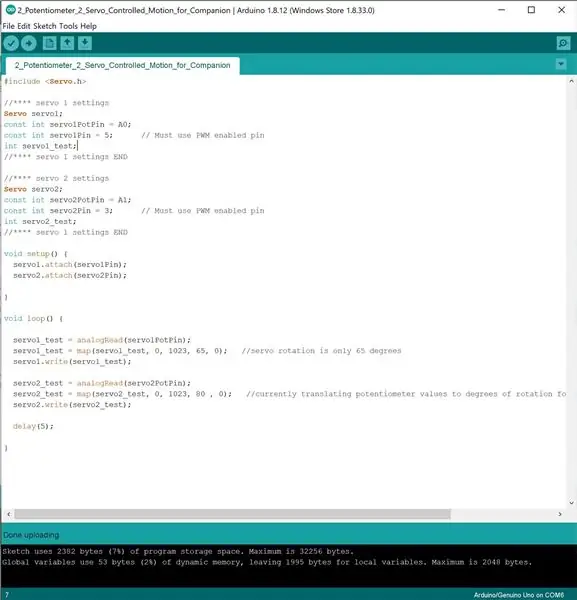
Descargue la interfaz gráfica de usuario (GUI) de Arduino aquí. Ingrese el código a continuación, tenga en cuenta que la información a la derecha de "//" le indica qué está haciendo esa línea de código:
#incluir
// **** ajustes del servo 1
Servo servo1;
const int servo1PotPin = A0;
const int servo1Pin = 5; // Debe usar un pin habilitado para PWM
int servo1_test;
// **** ajustes del servo 1 END
// **** ajustes del servo 2
Servo servo2;
const int servo2PotPin = A1;
const int servo2Pin = 3; // Debe usar un pin habilitado para PWM
int servo2_test;
// **** ajustes del servo 2 END
configuración vacía () {
servo1.attach (servo1Pin);
servo2.attach (servo2Pin);
}
bucle vacío () {
servo1_test = analogRead (servo1PotPin);
servo1_test = map (servo1_test, 0, 1023, 65, 0); // La rotación del servo es de solo 65 grados. actualmente traduciendo los valores del potenciómetro a grados de rotación para el servo, actualmente en reversa
servo1.write (servo1_test);
servo2_test = analogRead (servo2PotPin);
servo2_test = map (servo2_test, 0, 1023, 80, 0); // La rotación del servo es de solo 80 grados. actualmente traduciendo los valores del potenciómetro a grados de rotación para el servo, actualmente en reversa
servo2.write (servo2_test);
retraso (5);
}
Paso 4: 2 potenciómetros + 2 servos + Arduino


Así es como debería verse el circuito final. Mira el vídeo para ver cómo funciona.
Recomendado:
LED pulsante con un temporizador 555 y potenciómetros: 4 pasos

LED pulsante usando un temporizador 555 y potenciómetros: ¡Saludos! En este instructivo, le mostraremos cómo construir un circuito de atenuación LED que se ejecuta en un bucle temporizado ajustable usando un potenciómetro, un temporizador 555 y otros componentes básicos del circuito. Primero obtuvimos la idea para este proyecto de
Reloj de espejo infinito con potenciómetros: 3 pasos

Reloj de espejo infinito con potenciómetros: me encontré con un espejo infinito y me pareció realmente genial. Esto me inspiró a hacer un espejo infinito, pero lo necesitaba para tener un propósito. Entonces, decidí hacer un reloj de espejo infinito que funcione. Este es un espejo infinito que te permite
Potenciómetro y servo: movimiento controlado con Arduino: 4 pasos

Potenciómetro y servo: movimiento controlado con Arduino: primero debe reunir los materiales relevantes para armar este circuito
Control de 3 servomotores con 3 potenciómetros y un Arduino: 11 pasos (con imágenes)

Control de 3 servomotores con 3 potenciómetros y un Arduino: Hola. Este es mi primer instructivo, por lo que espero que tenga paciencia conmigo si cometo algún error al configurarlo. Está escrito para principiantes, por lo que los más avanzados pueden saltarse mucho de esto y simplemente comenzar a conectarlo. El objetivo que me puse
Salida controlada por movimiento: desde una luz de detección de movimiento: 6 pasos

Salida controlada por movimiento: desde una luz de detección de movimiento: Imagina que eres un truco o trato que va a la casa más aterradora de la cuadra. Después de pasar todos los demonios, fantasmas y cementerios, finalmente llegas al último camino. ¡Puedes ver los dulces en un tazón delante de ti! Pero luego, de repente, un gho
